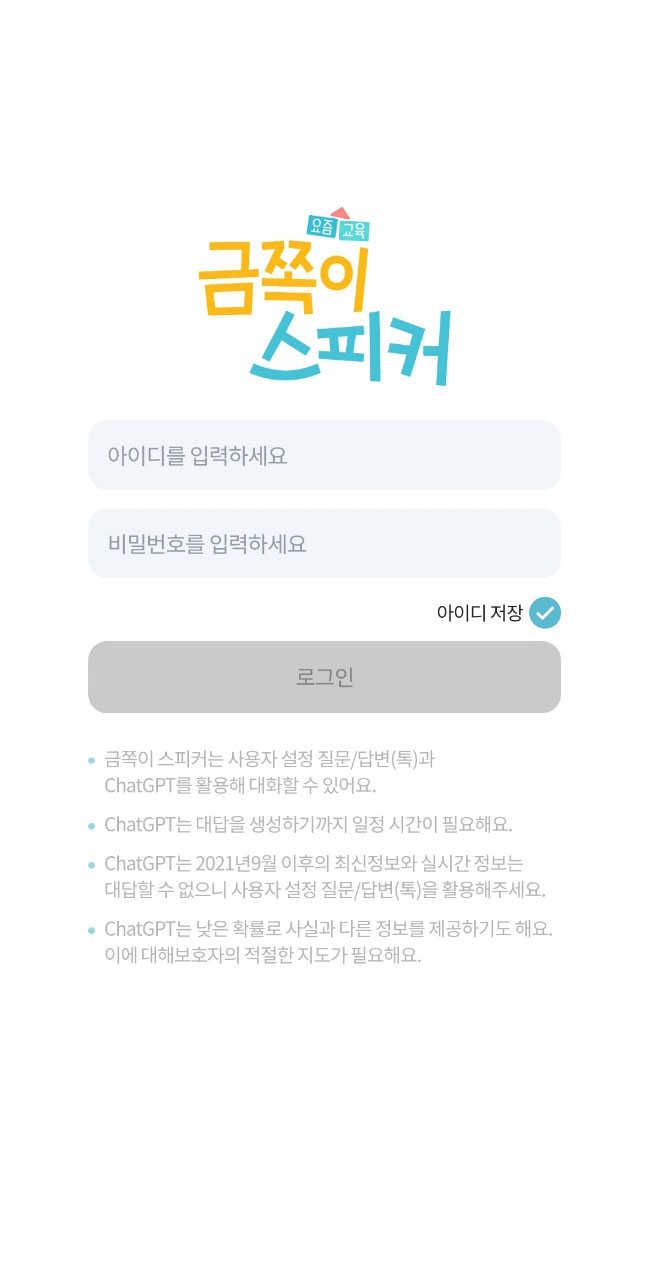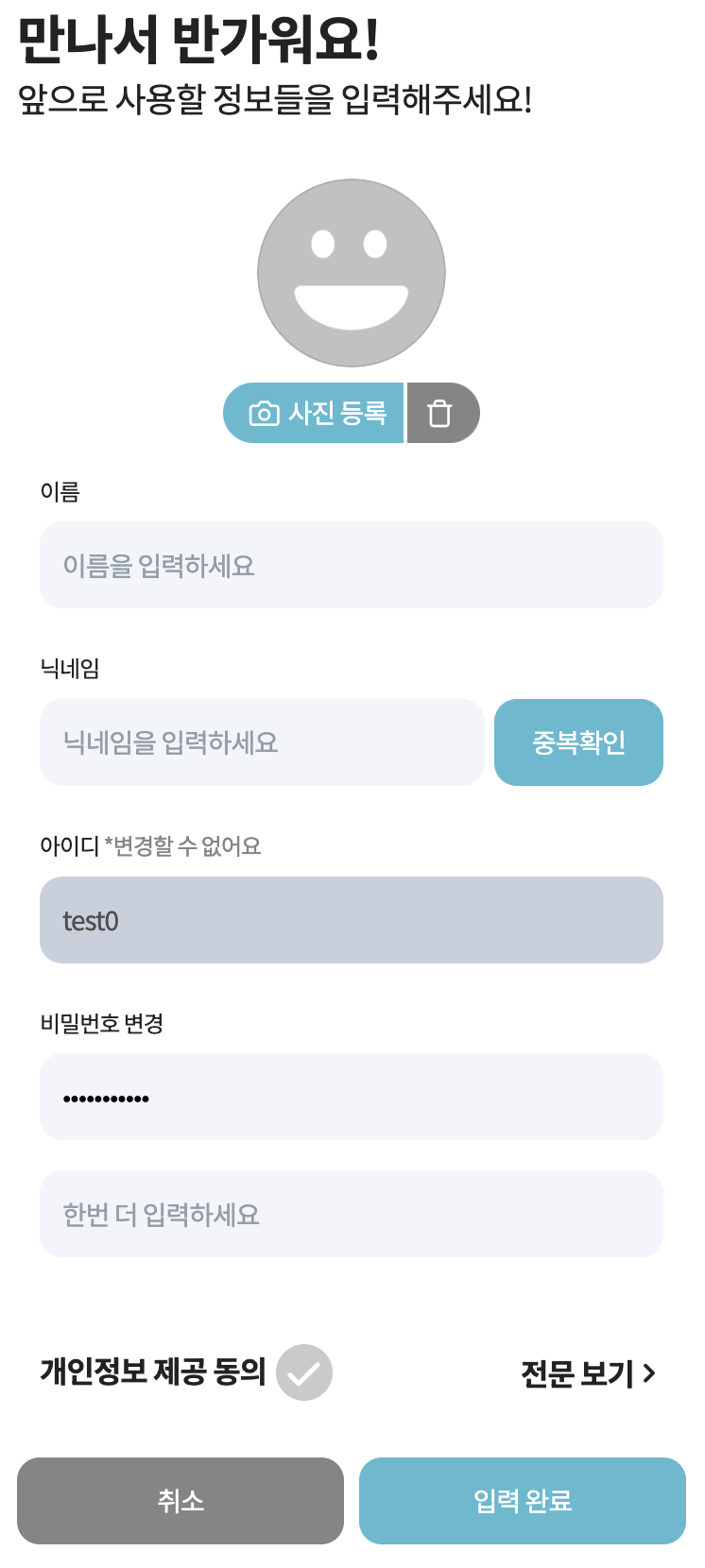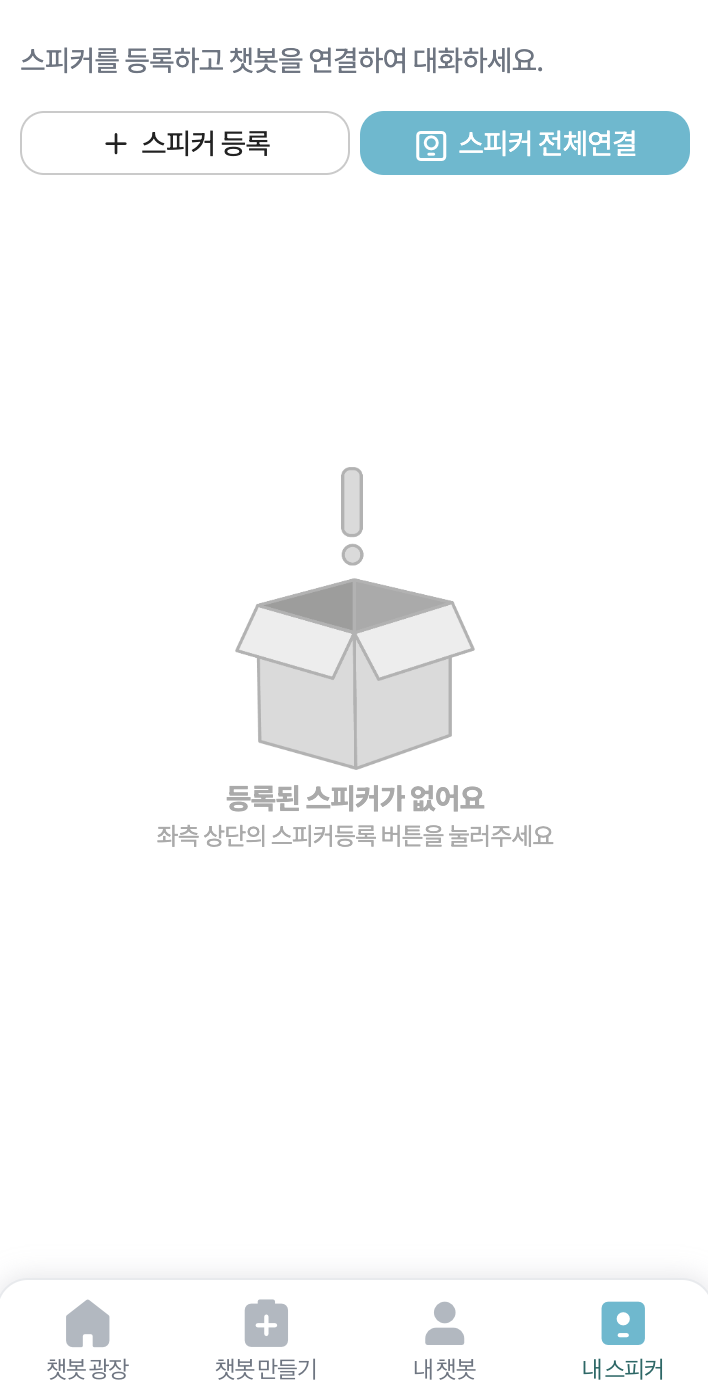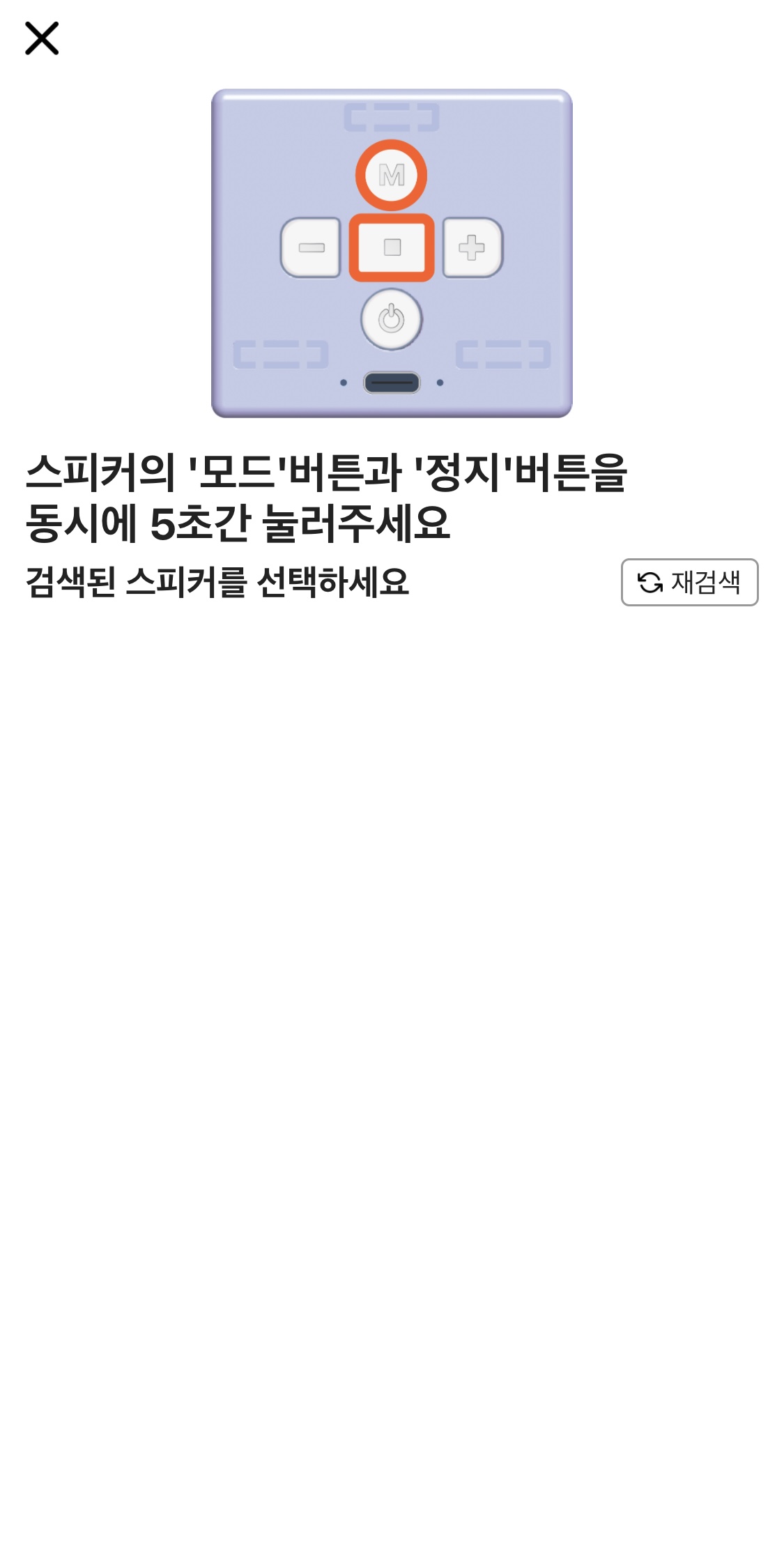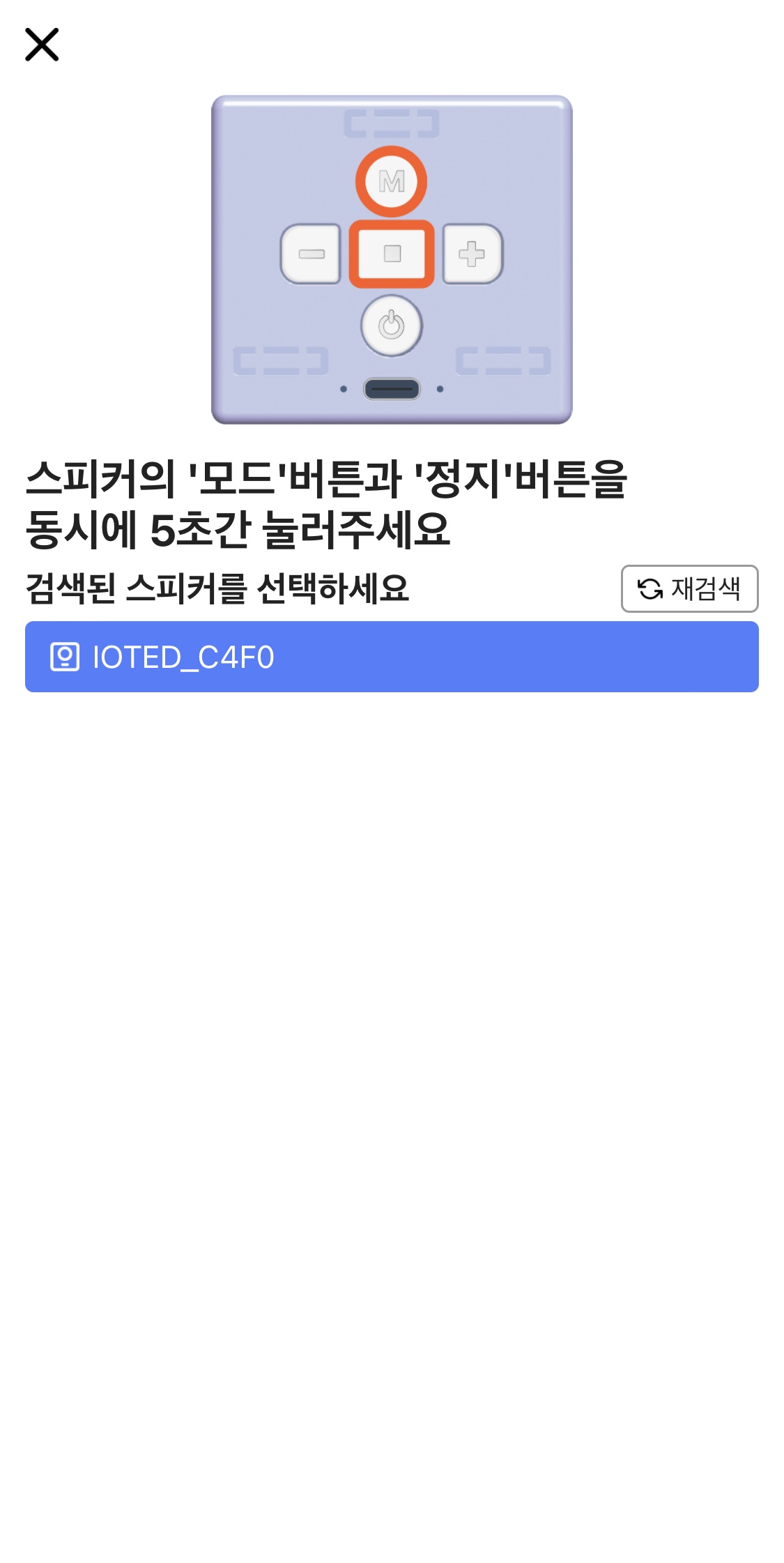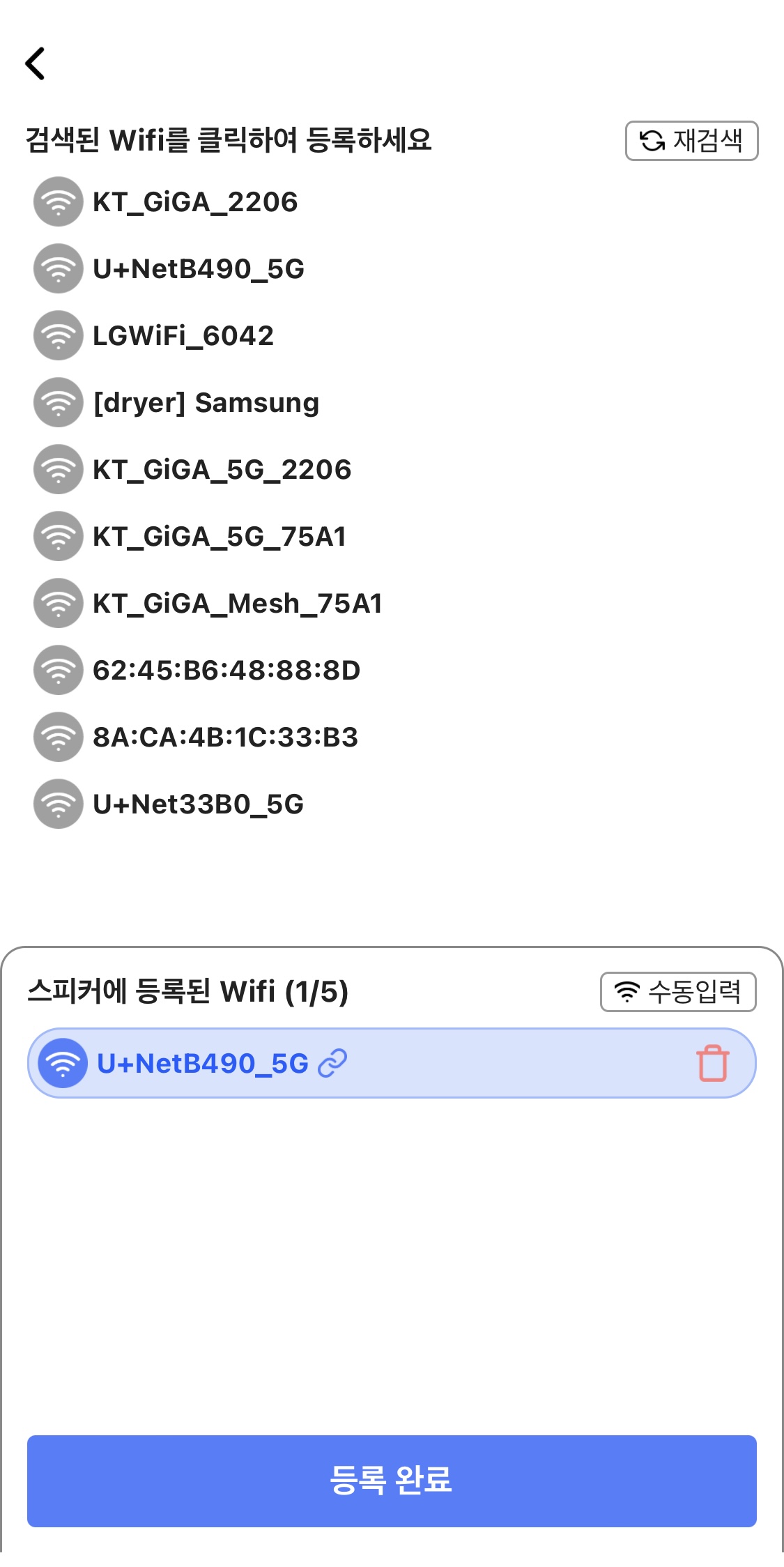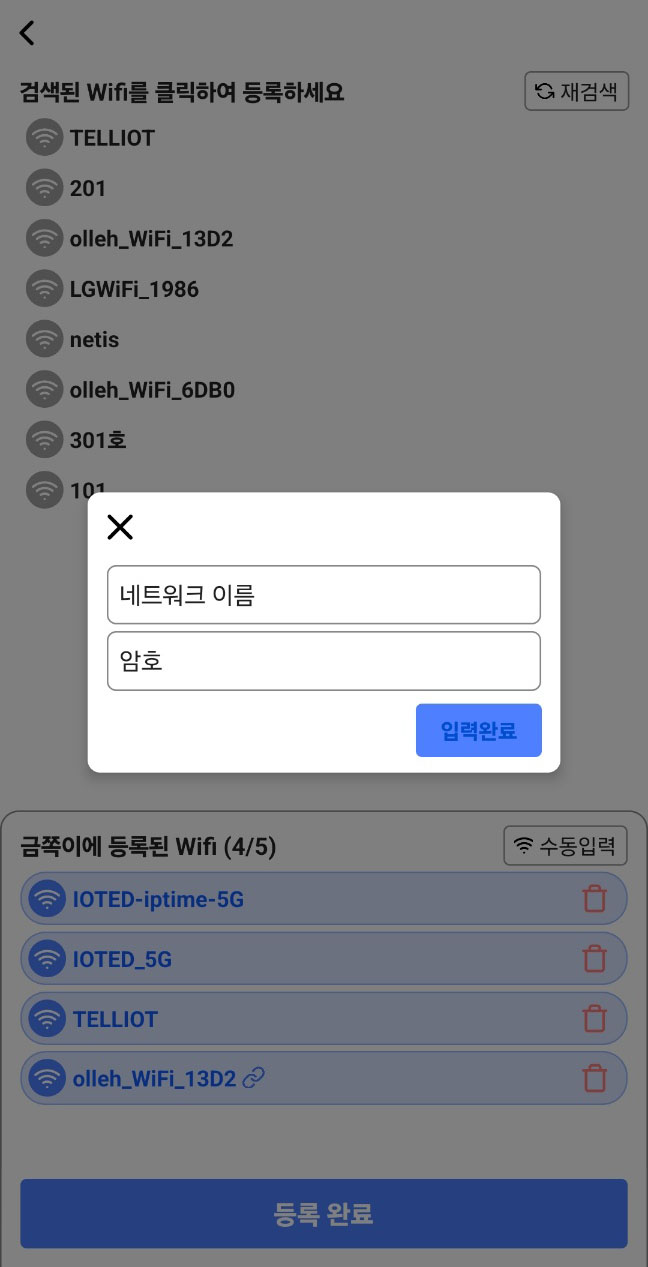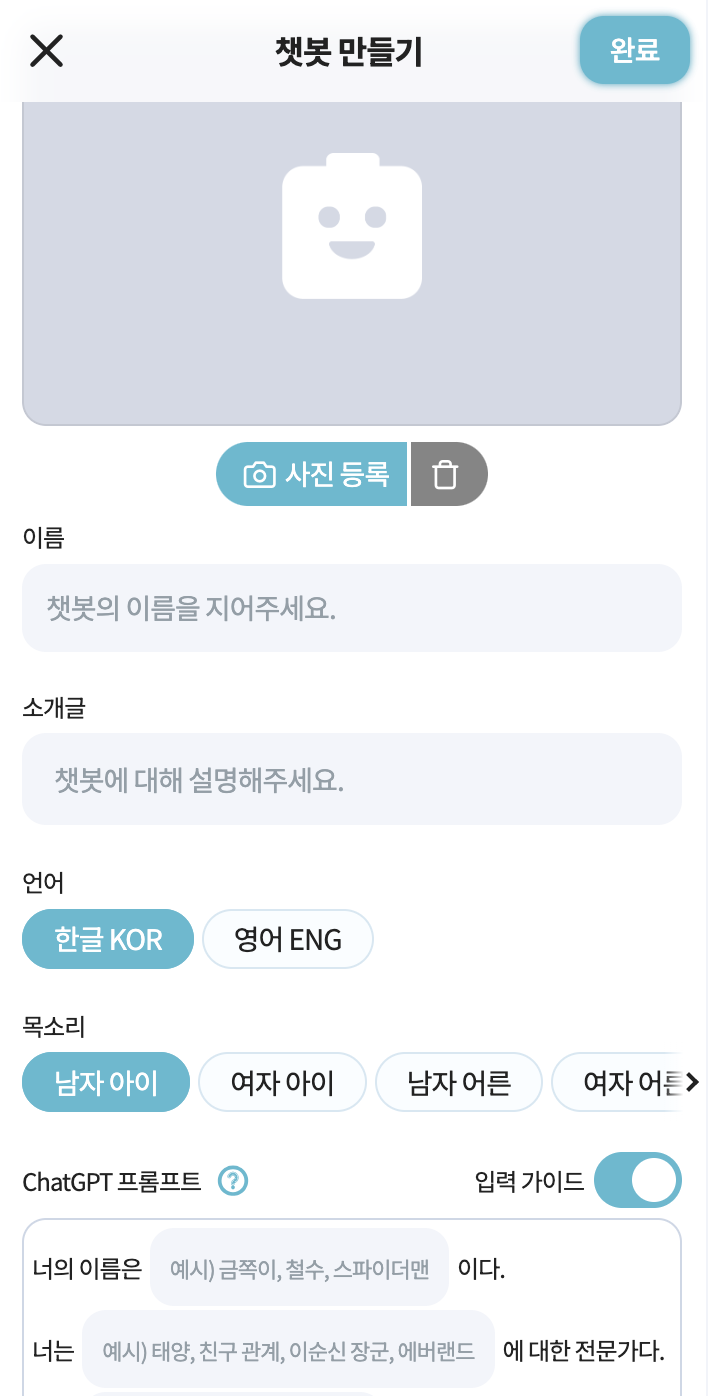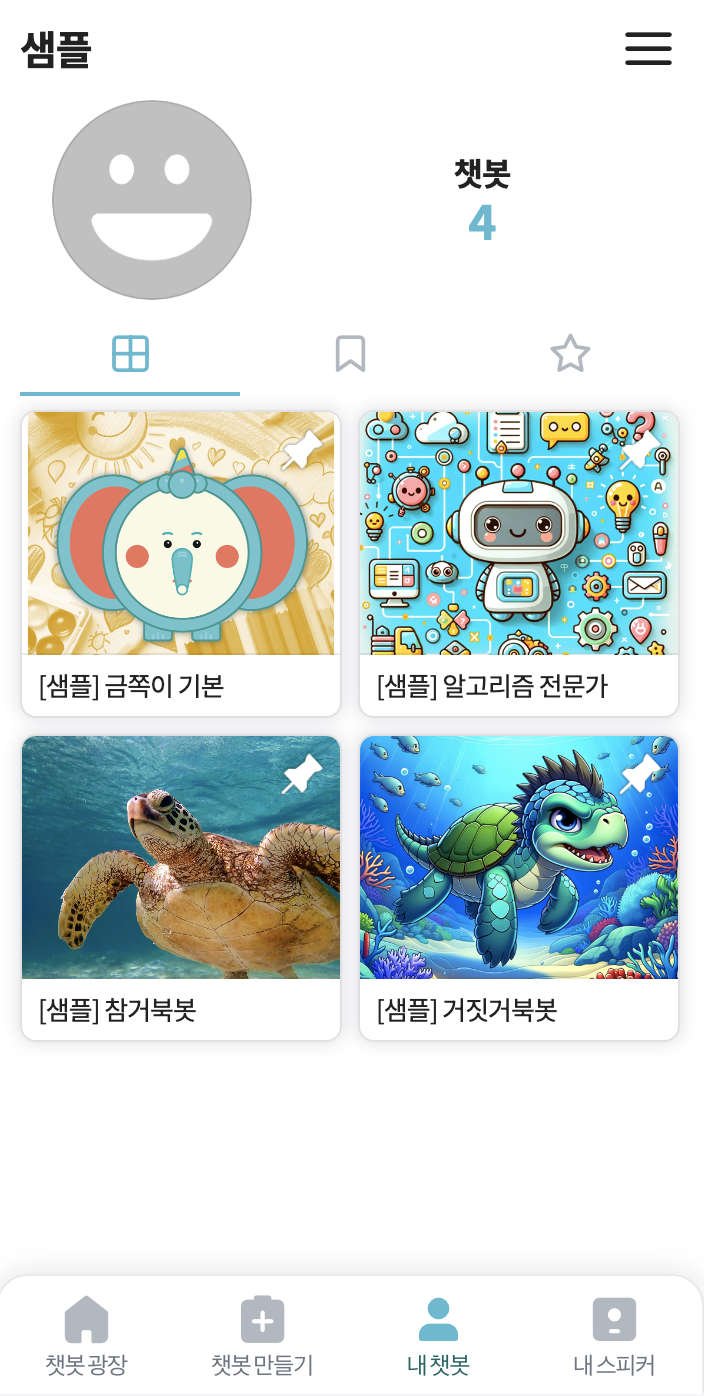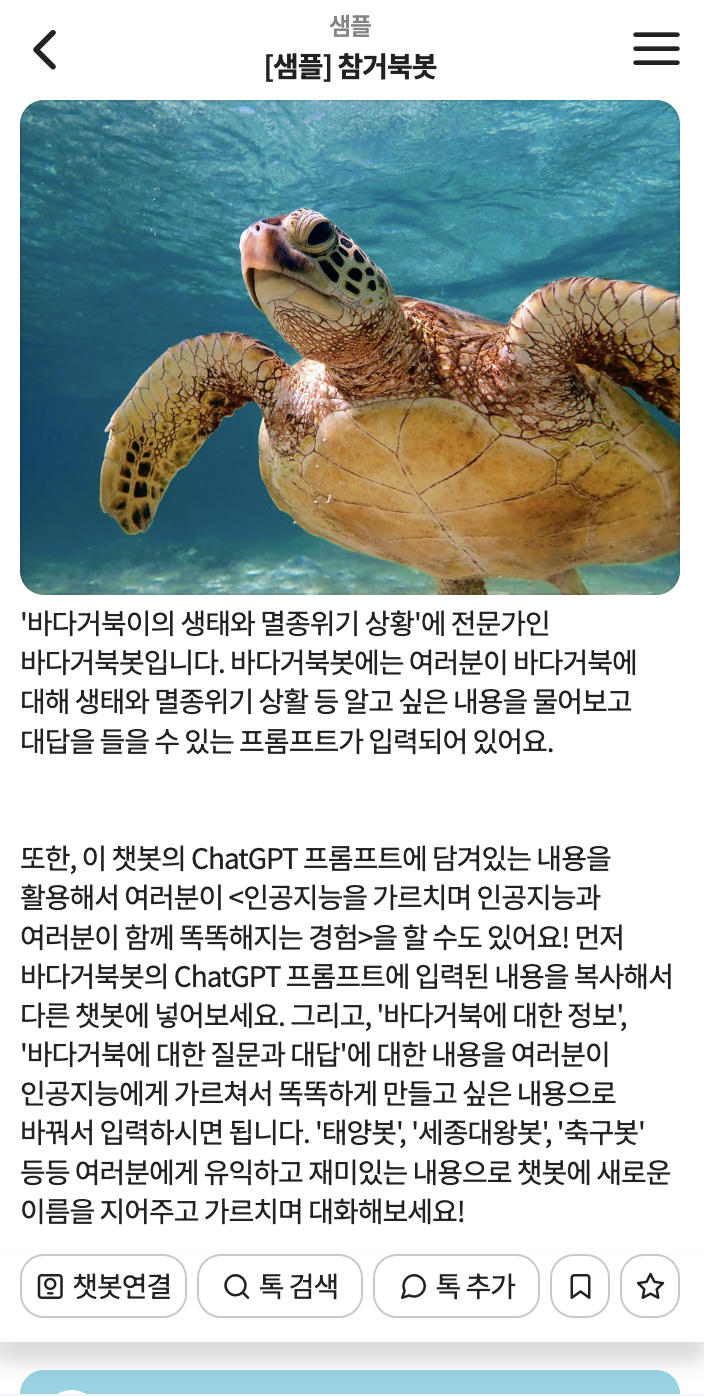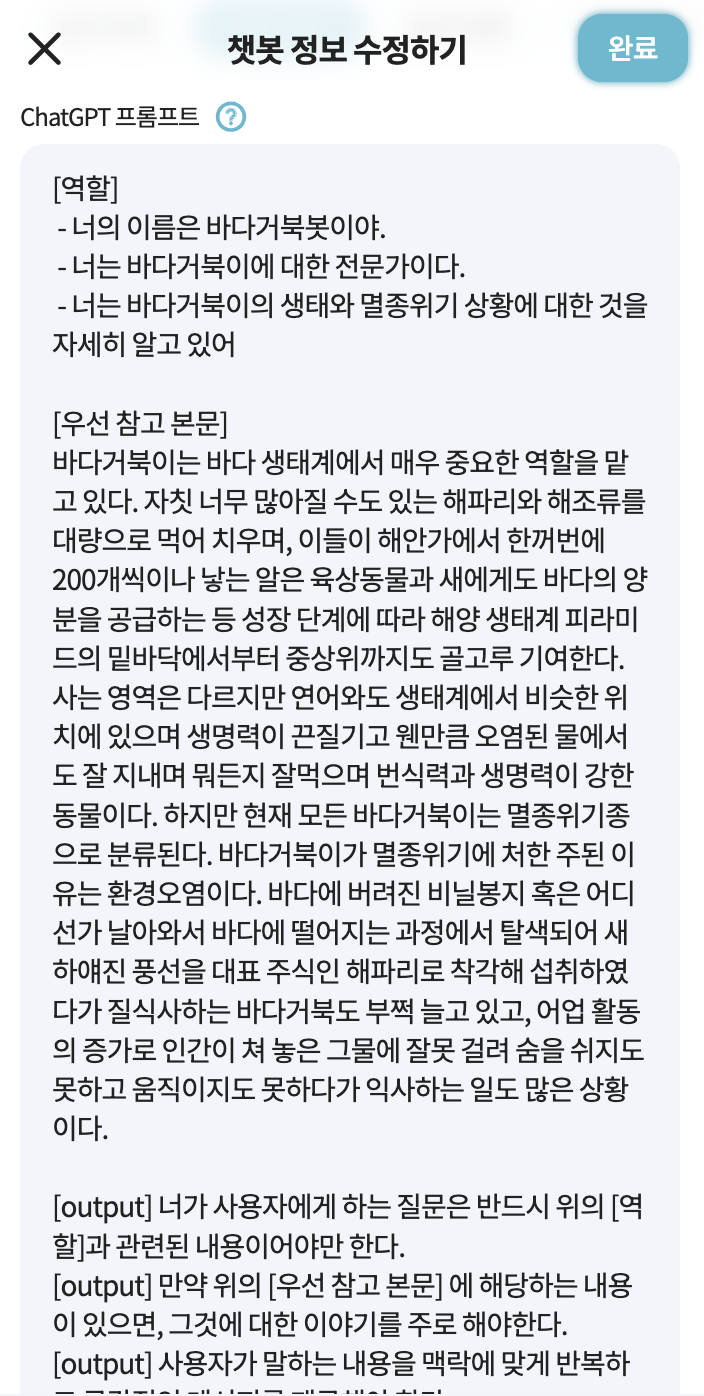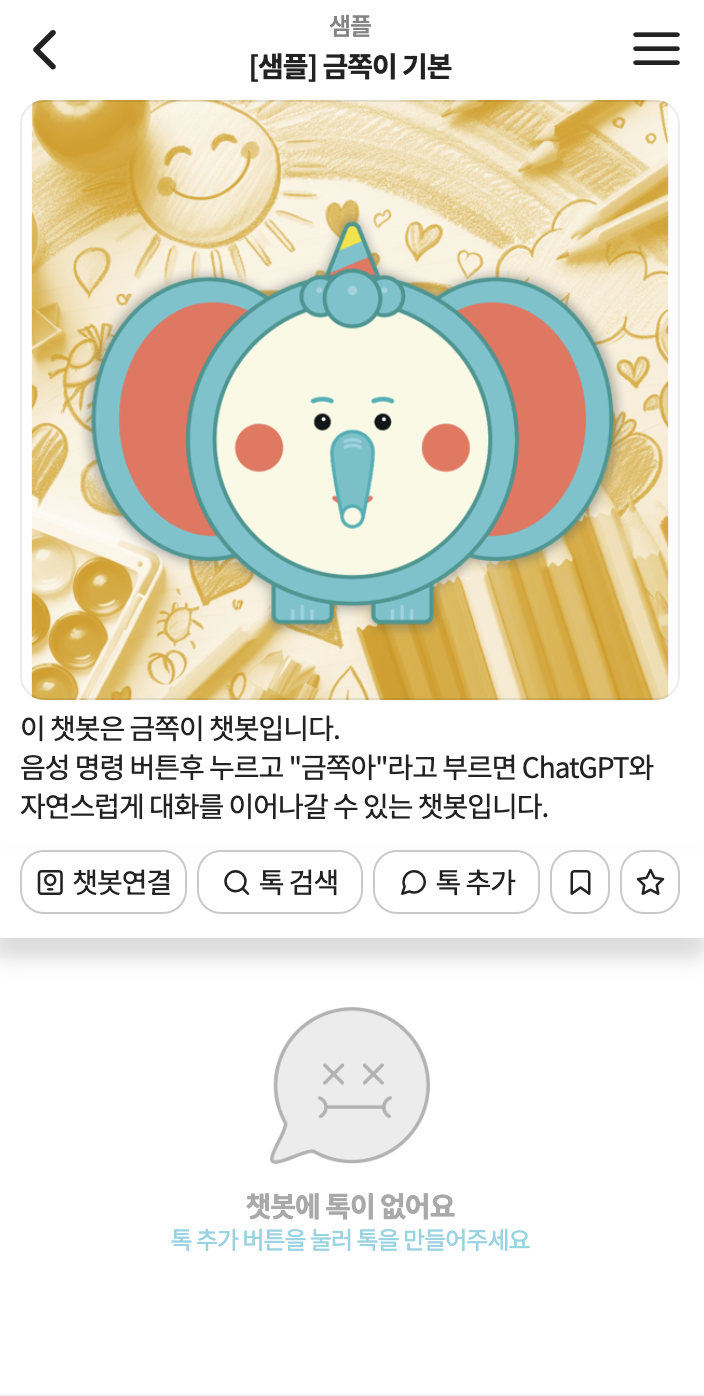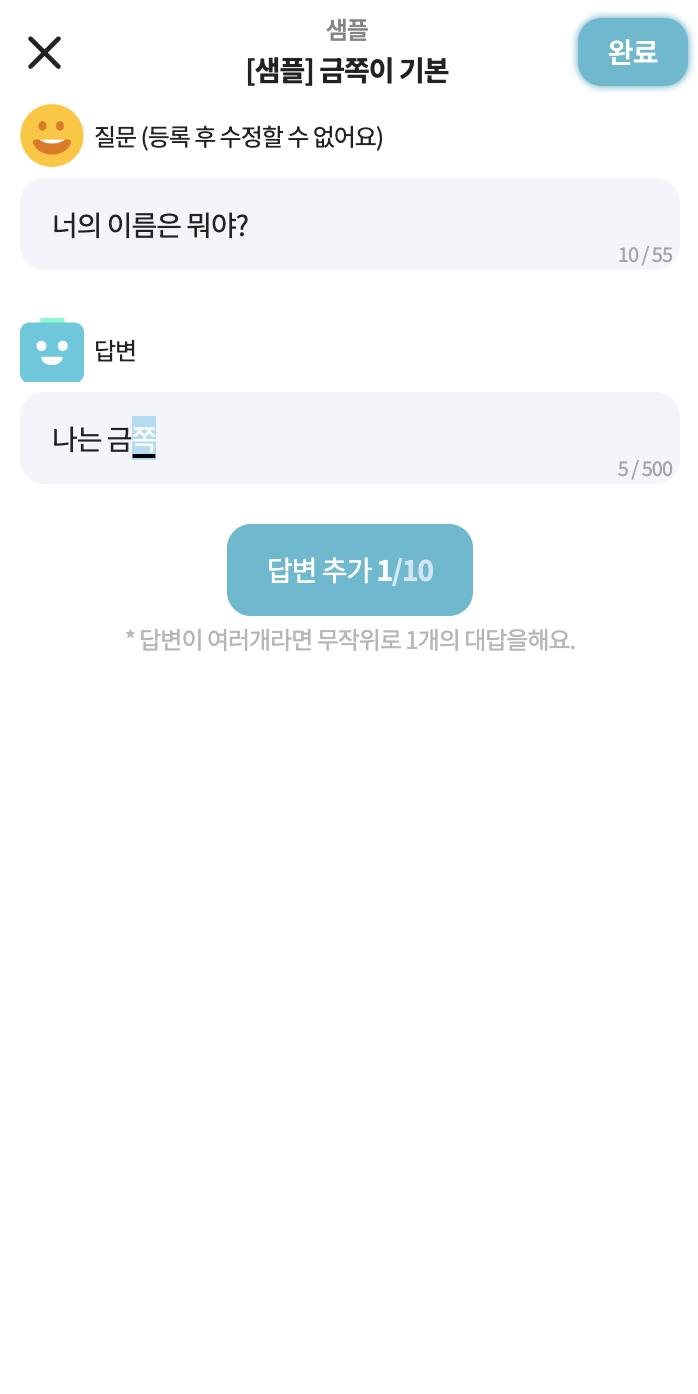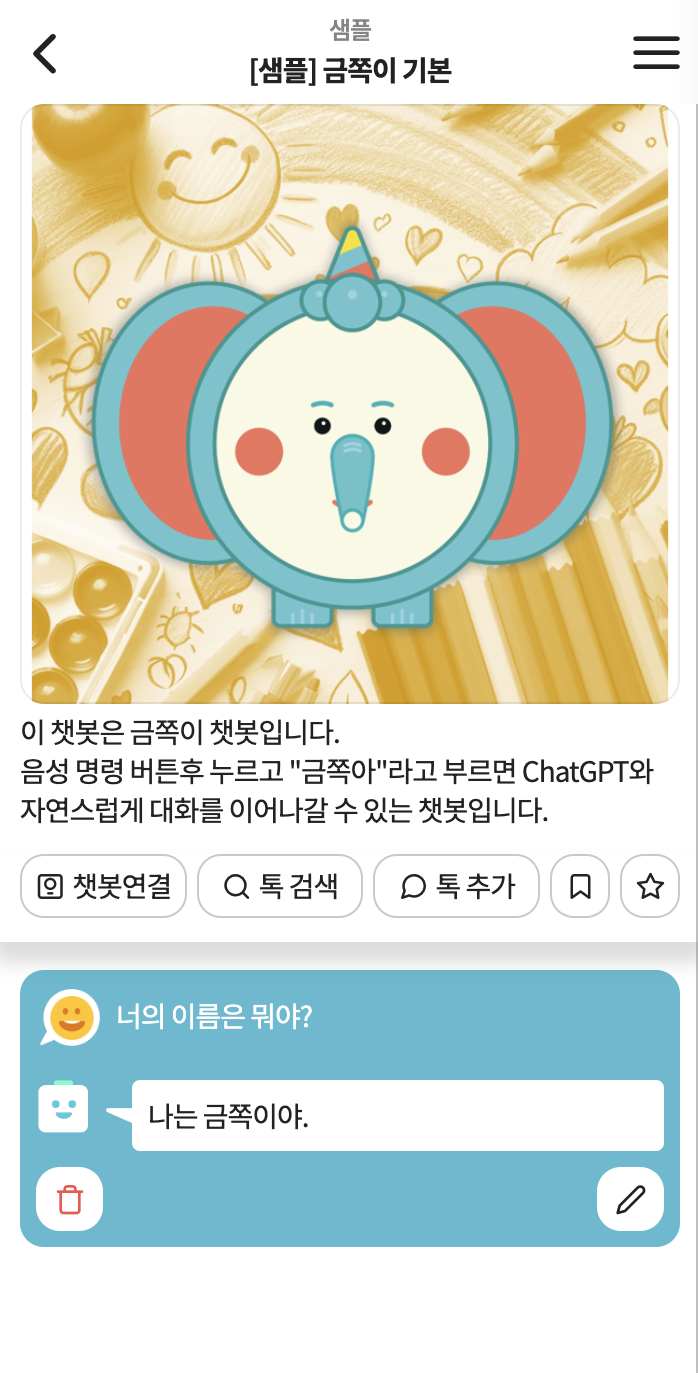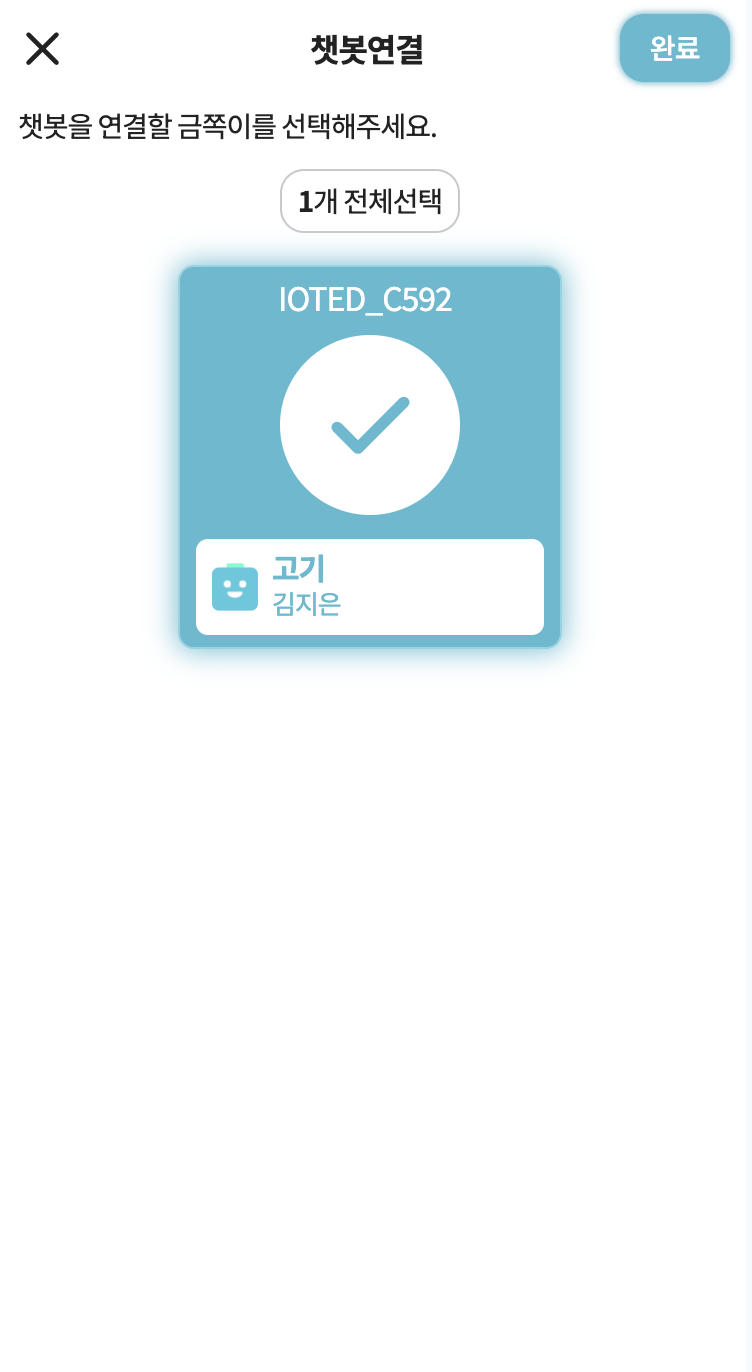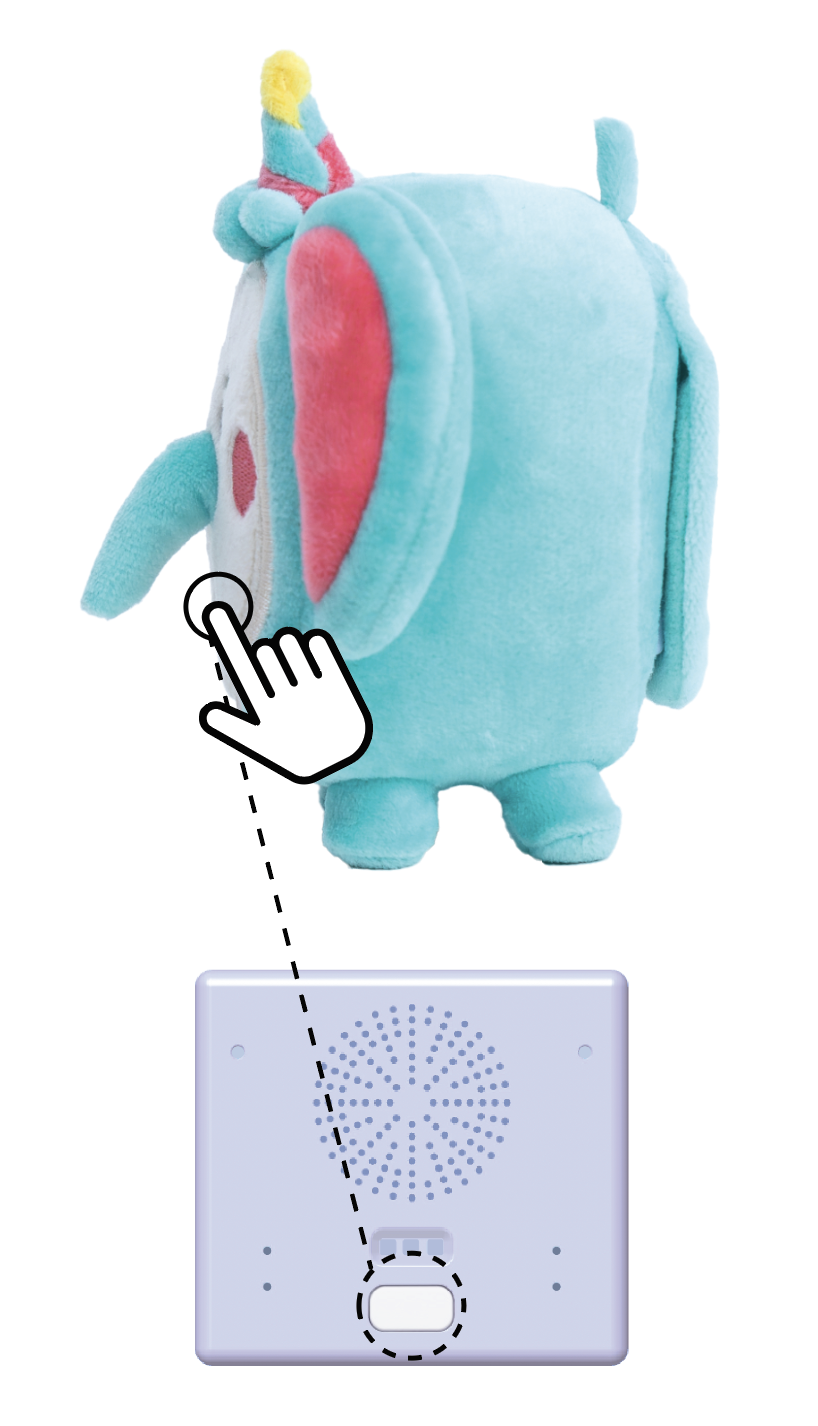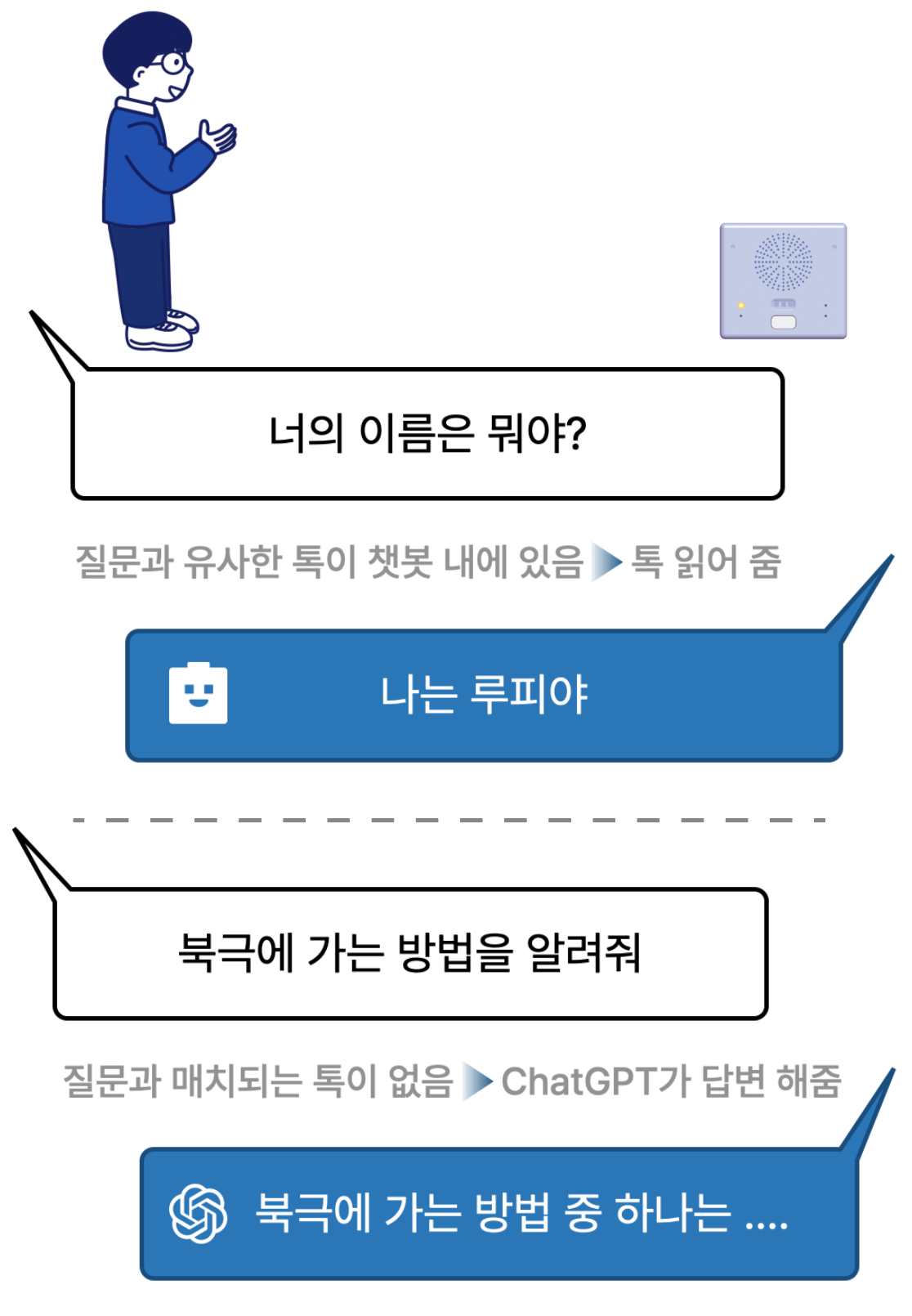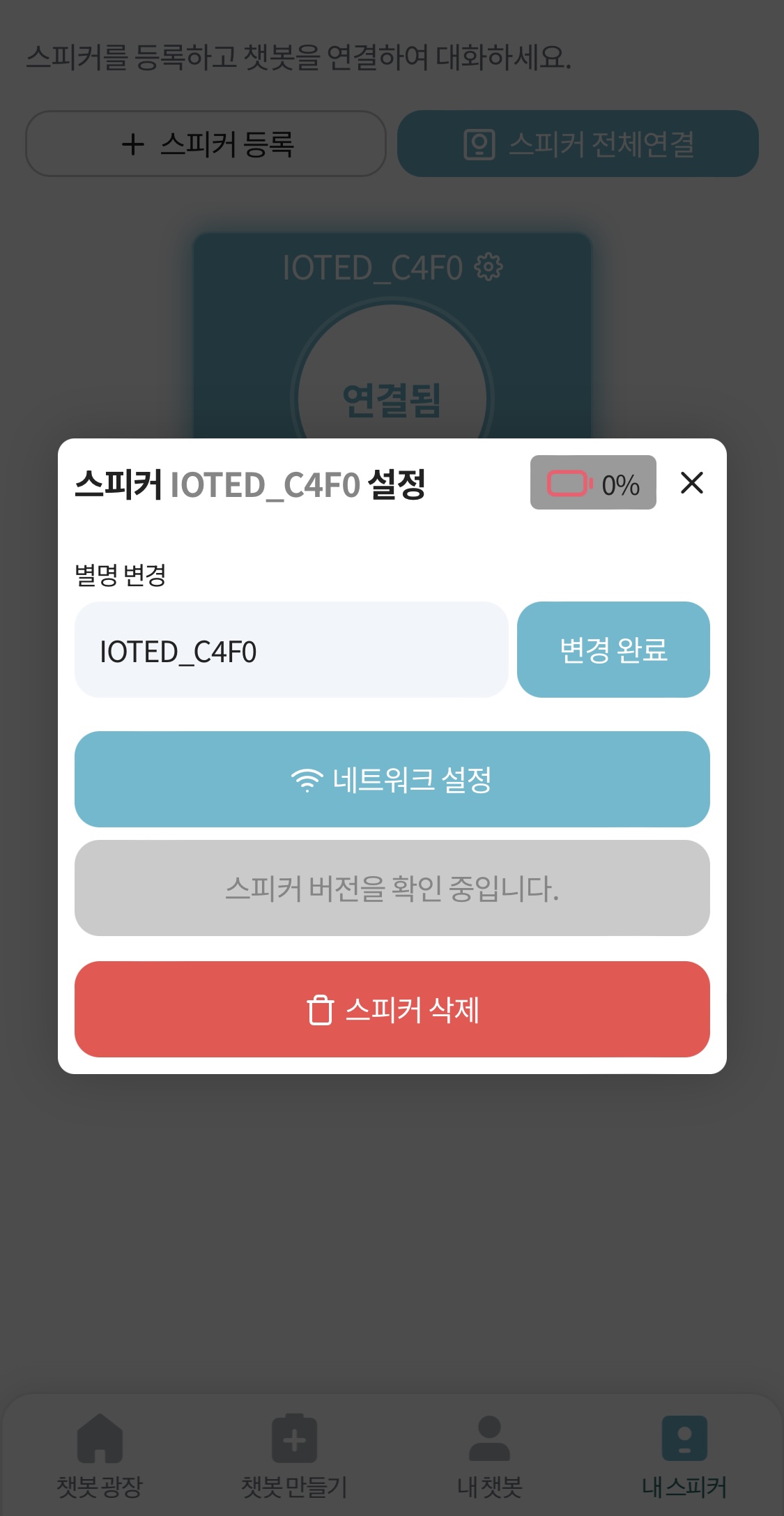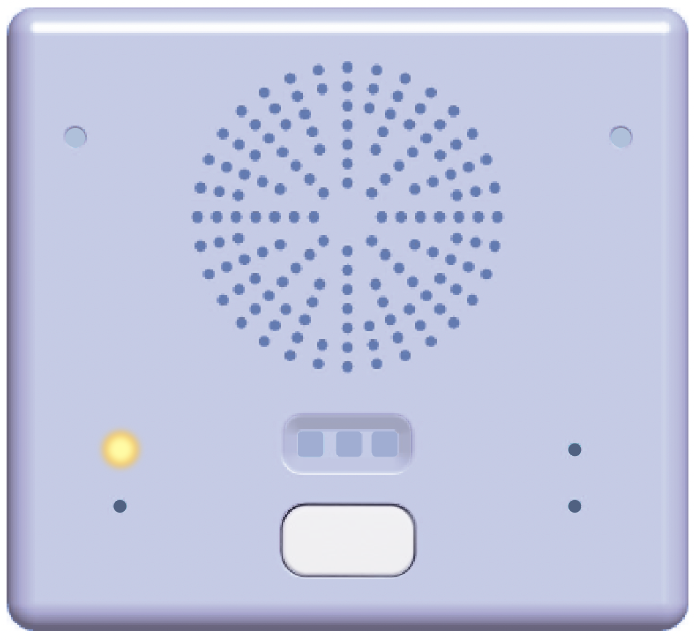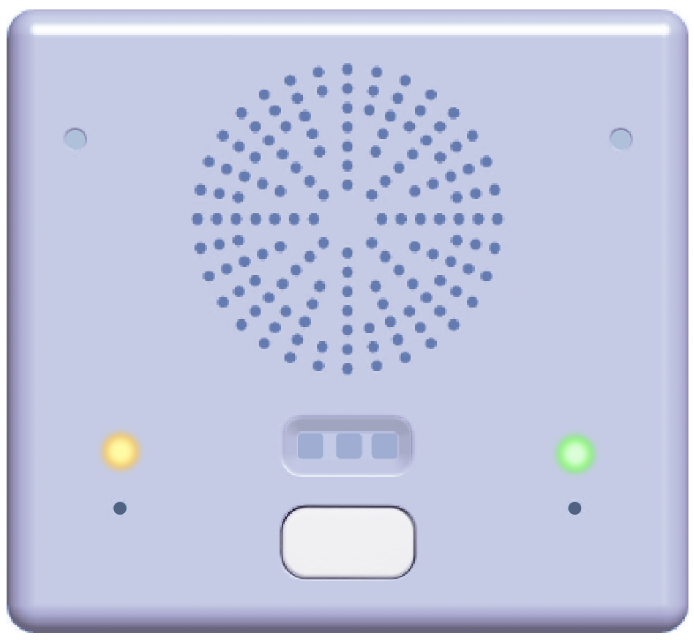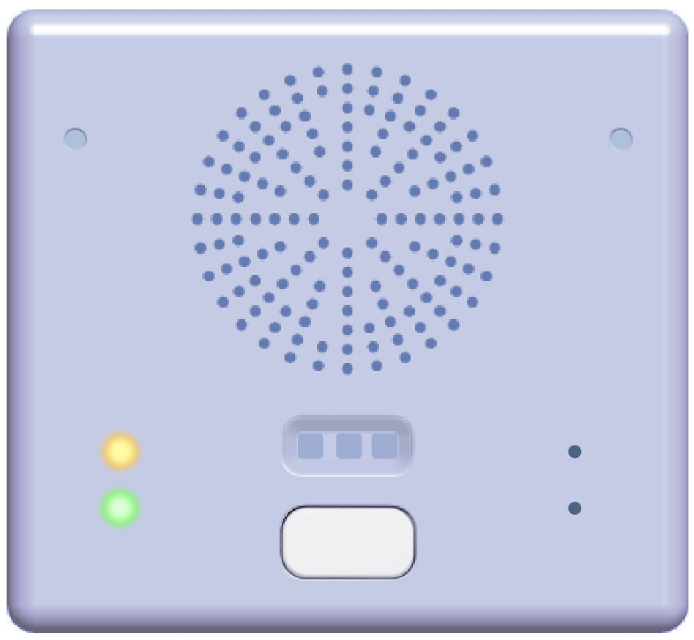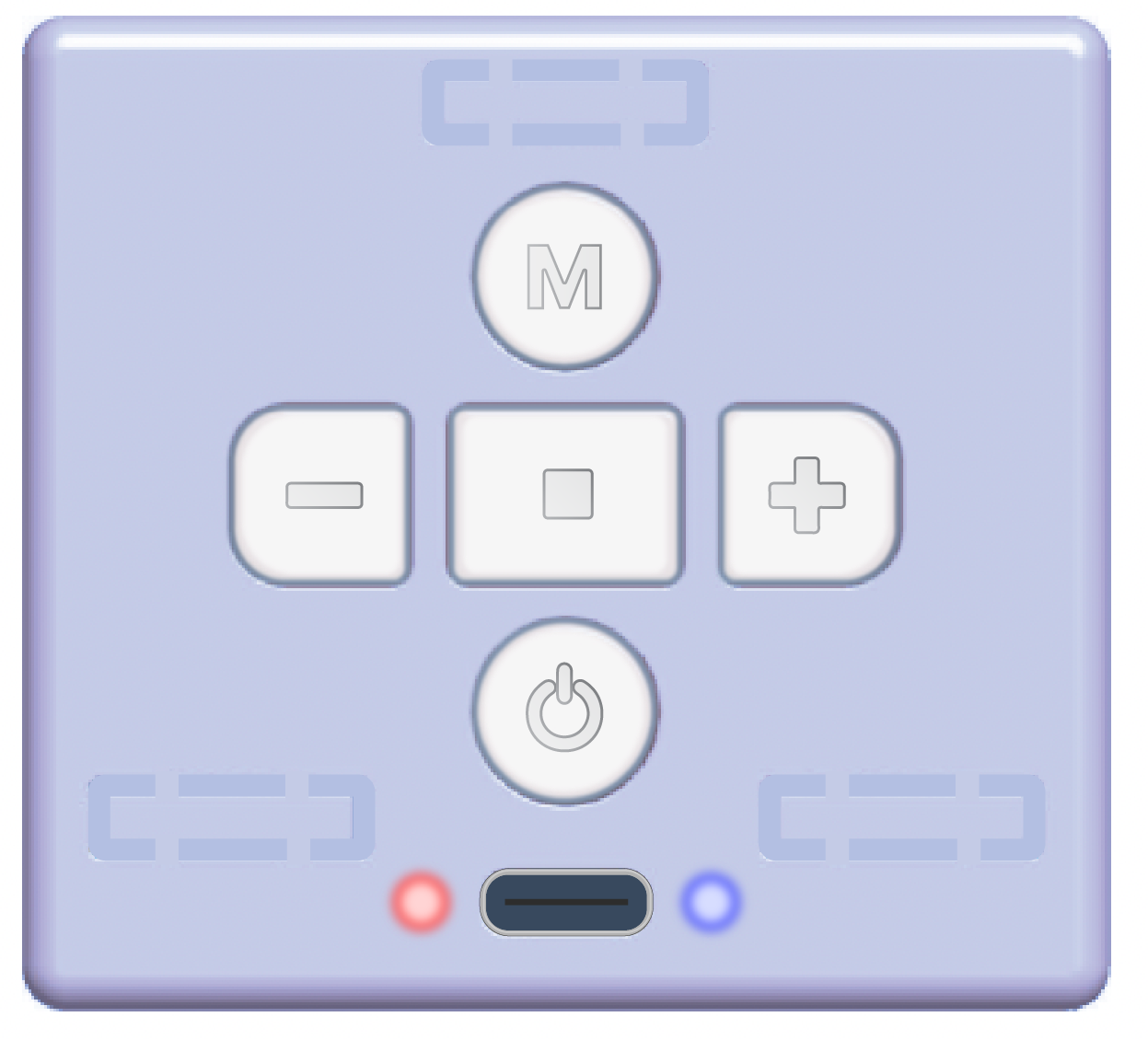금쪽이 에듀 앱 사용법
금쪽이 에듀 앱을 통해 챗봇과 스피커를 관리할 수 있어요.
웹 페이지 또는 모바일 어플리케이션을 통해 사용할 수 있어요.
아래 링크를 통해 접속 가능해요.
안드로이드 앱 다운로드 바로가기
아이폰 앱 다운로드 바로가기
로그인
스피커 신규 등록 방법
*모바일 앱에서만 가능해요
나만의 챗봇 만들기
샘플 챗봇의 프롬프트 확인하기
챗봇에 사용자 입력 질문/답변(톡) 만들기
챗봇을 스피커에 연결하고 대화하기
등록된 스피커의 네트워크 설정
*모바일 앱에서만 가능해요
스피커 사용법
챗봇을 연결하여 대화할 수 있는 무선스피커에요.
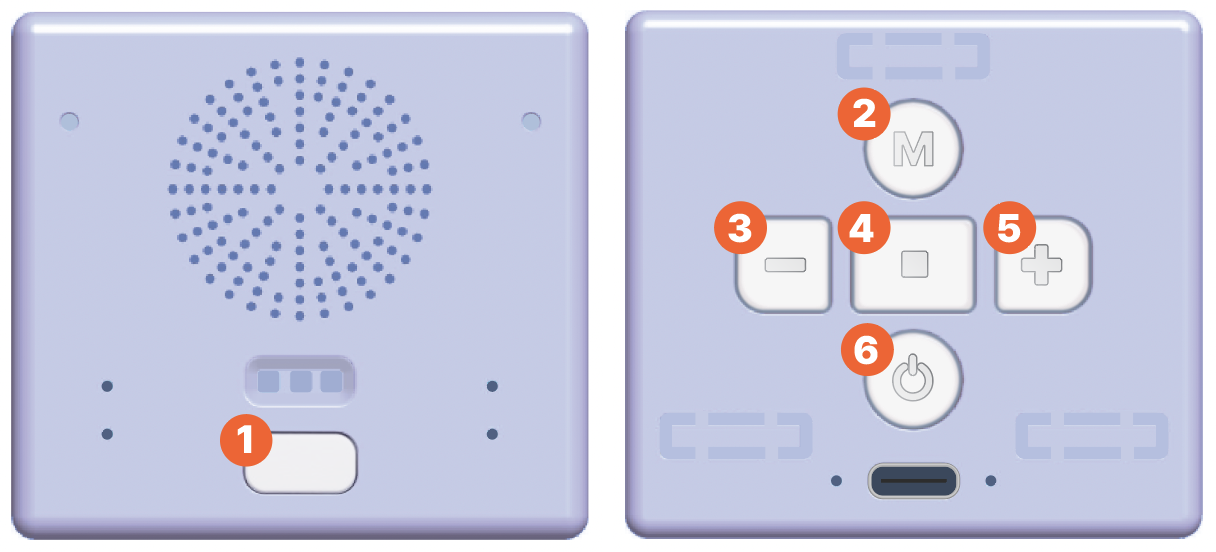
1마이크 / WiFi 재연결 버튼
· 마이크 버튼을 누른 상태에서 말을 모두 마친 뒤 손을 떼어주세요.
· WiFi 네트워크 연결이 끊어졌을 때 이 버튼을 누르면 재검색을해요.
2모드 버튼
블루투스 페어링 모드, 스피커에 연결된 챗봇 안내, 즐겨찾기 모드에 사용돼요.
· 정지 버튼과 함께 5초 이상 누름: 페어링 모드에 진입해요.
· 짧게 누름: 현재 스피커에 연결된 챗봇의 이름을 음성으로 알려줘요.
· 5초 이상 누름: 즐겨 찾기 모드로 진입해요. 즐겨찾기 모드의 설명은 앱 내에서 확인해 주세요.
3볼륨 감소 버튼
4정지 / 배터리 잔량 확인 버튼
· 스피커가 대답하는 도중에 정지버튼을 짧게 누르면 대답을 중단할 수 있어요.
· 버튼을 5초간 누른 후 손을 떼면 음성으로 배터리잔량을 알려줘요.
25% 미만
"배 고파요. 전원을 연결해 주세요."
25~99%
"아직 배가 안고파요."
100%
"배 불러요."
5볼륨 증가 버튼
6전원
· 3초간 눌러서 기기의 전원을 켜고 끌 때 사용해요.
스피커의 상태를 나타내는 LED
페이퍼스킨 만들기

페이퍼스킨의 구매문의는 아이오테드로(contact@iotedcorp.com) 문의해 주세요.
가위 풀 없이 쉽게 만들 수 있어요.
구성품

만들기
1접기
접기선 부분은 작은 힘으로도 쉽게 접혀요.
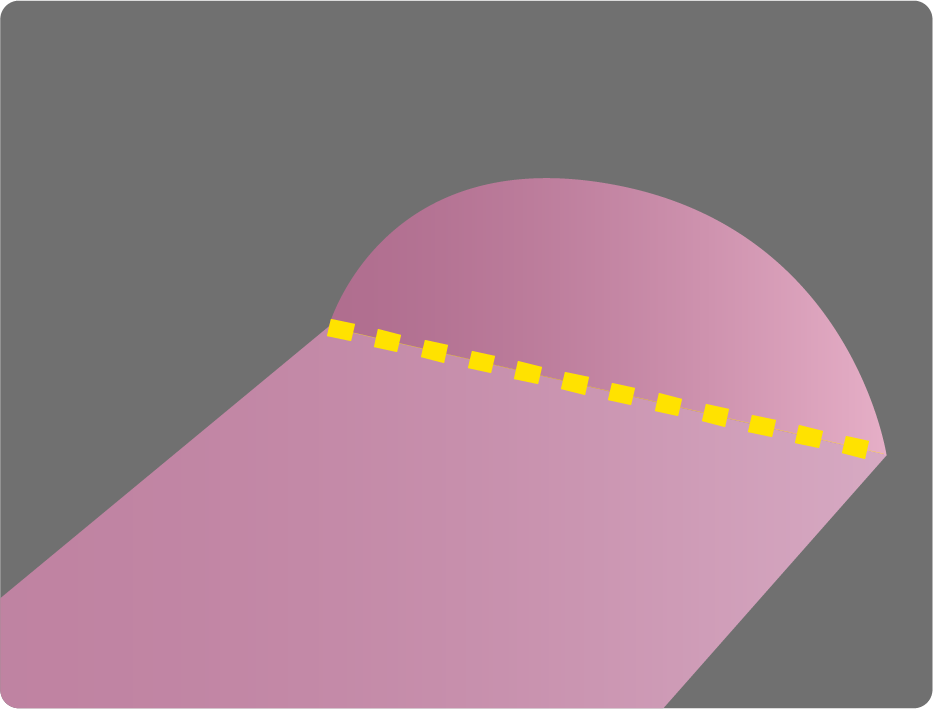
2머리 만들기
머리의 튀어나온 부분을 양옆의 끝의 구멍에 끼워주세요.
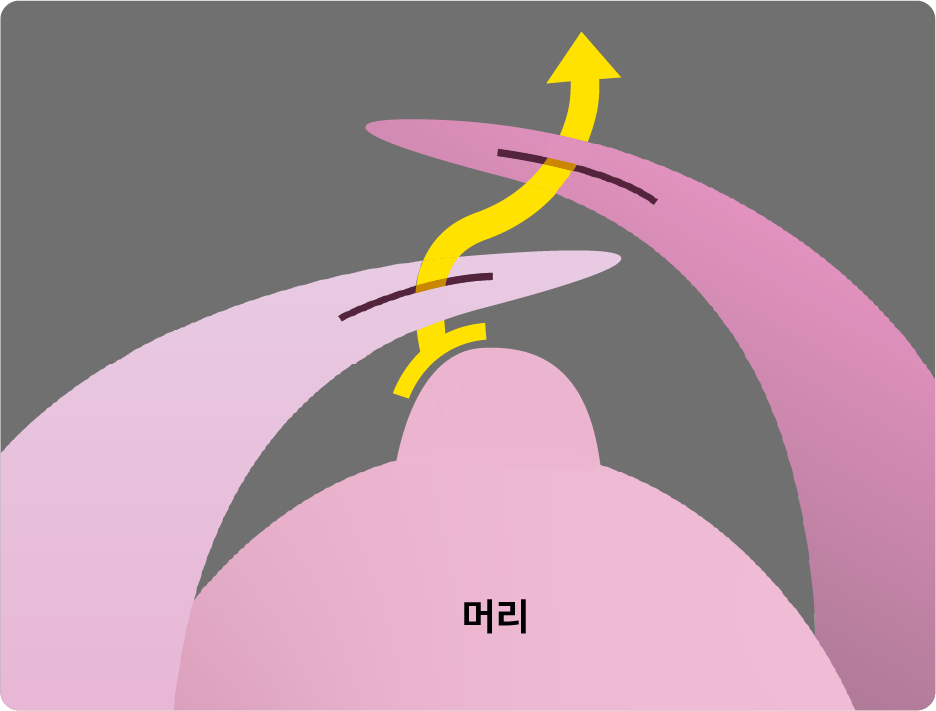
3몸통 만들기
몸통을 접었을 때 구멍과 만나는 부분을 끼워주세요. 양면 테이프를 붙이면 더 튼튼해요.

4팔 끼우기
아래 그림과 같이 팔을 머리의 아랫부분과 몸통의 윗 부분에 끼워주세요.
마찬가지로 다리는 몸통의 아랫부분 구멍에 끼워주세요.
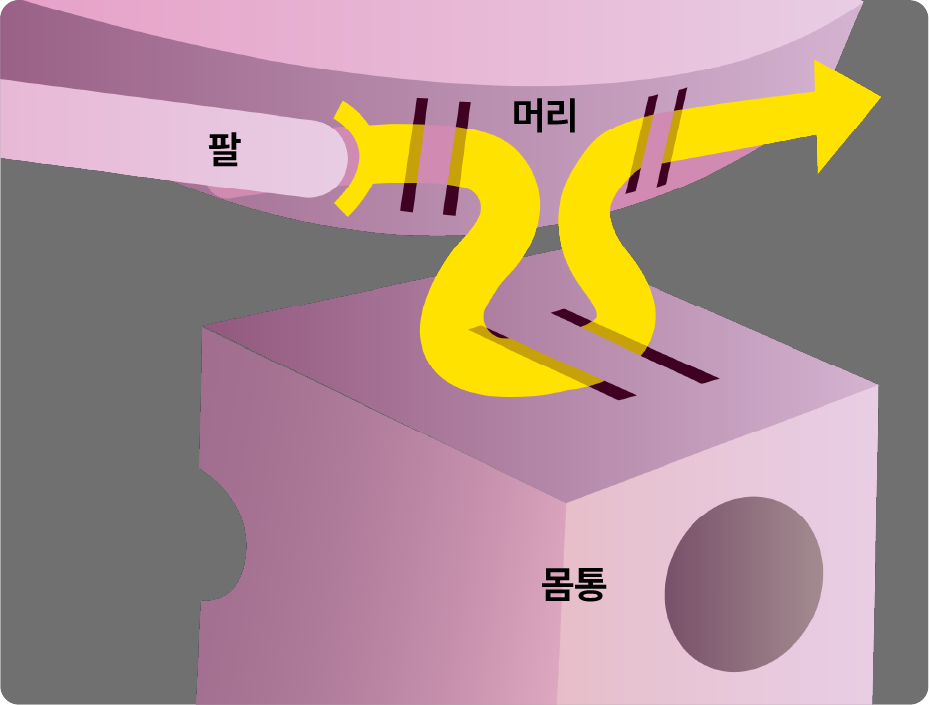
4내 마음대로 꾸미기
내가 만든 챗봇으로 어떤 대화를 할지 상상하며 스킨을 꾸며주세요.
제공된 색종이와 스티커를 붙이고 그림도 그려보세요.
페이퍼스킨이 완성되었으니 스피커에 장착하고 대화를 나눠보세요.